Mục đích
Giúp quản trị hệ thống dễ dàng thiết lập thông tin của người dùng, kích hoạt tài khoản,… toàn quyền (thêm, sửa, xóa) với các tài khoản của người dùng. Đồng thời giúp quản trị ứng dụng trên danh sách người dùng có thể thiết lập thêm tài khoản đó vào ứng dụng mình quản lý nhanh chóng hơn.
Quản trị hệ thống có thể quản lý và thay đổi các thông tin của người dùng trên menu Người dùng tại phân hệ Hệ thống. Các bước thực hiện như sau:
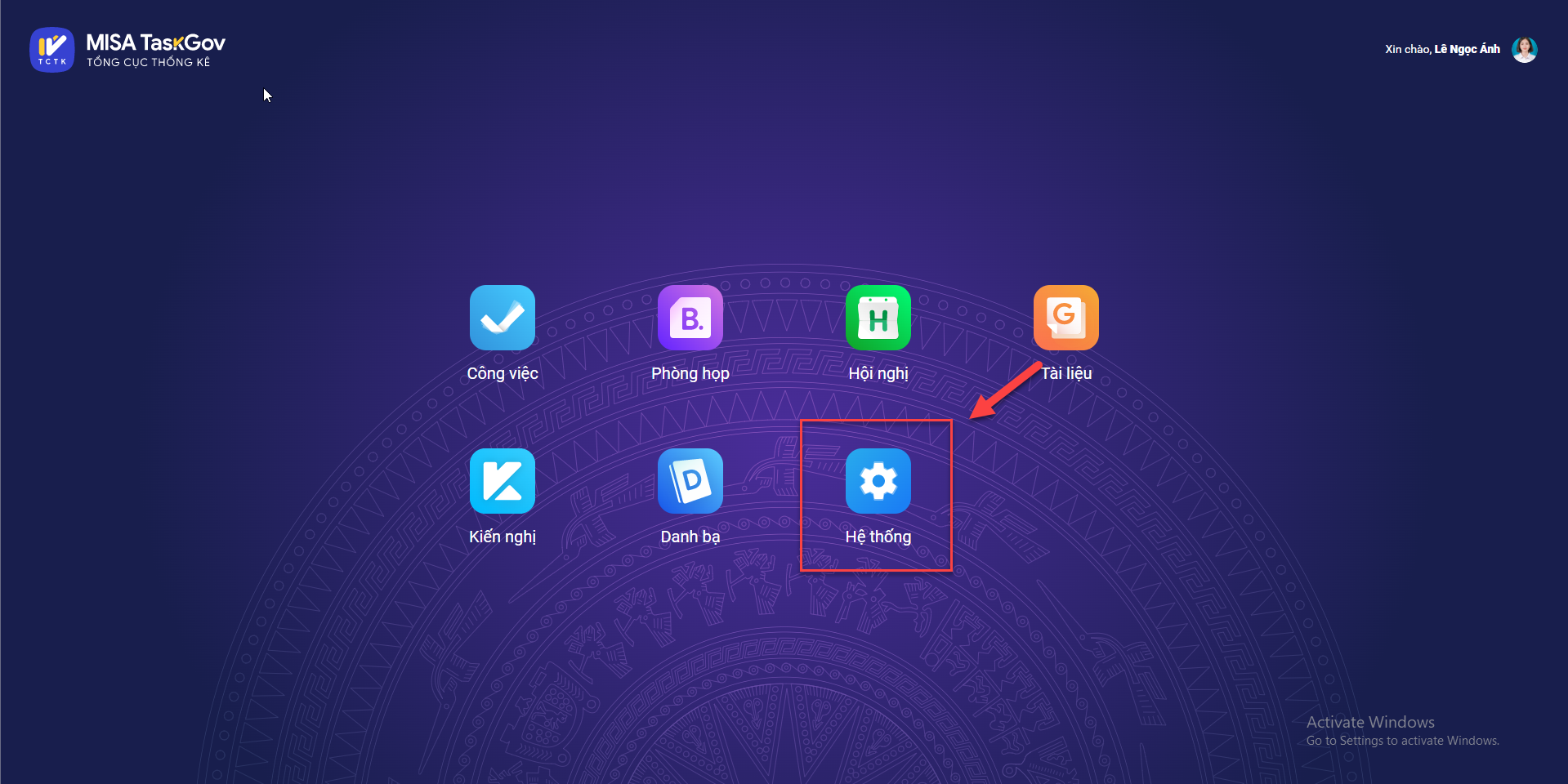
Vào phân hệ Hệ thống, chọn Người dùng, trên màn hình Danh sách người dùng, quản trị hệ thống quản lý thông tin của người dùng đang có trên tất cả các phân hệ của nền tảng MISA TASKGOV.
1.Thêm người dùng mới
Để thêm người dùng mới, nhấn Thêm người dùng.
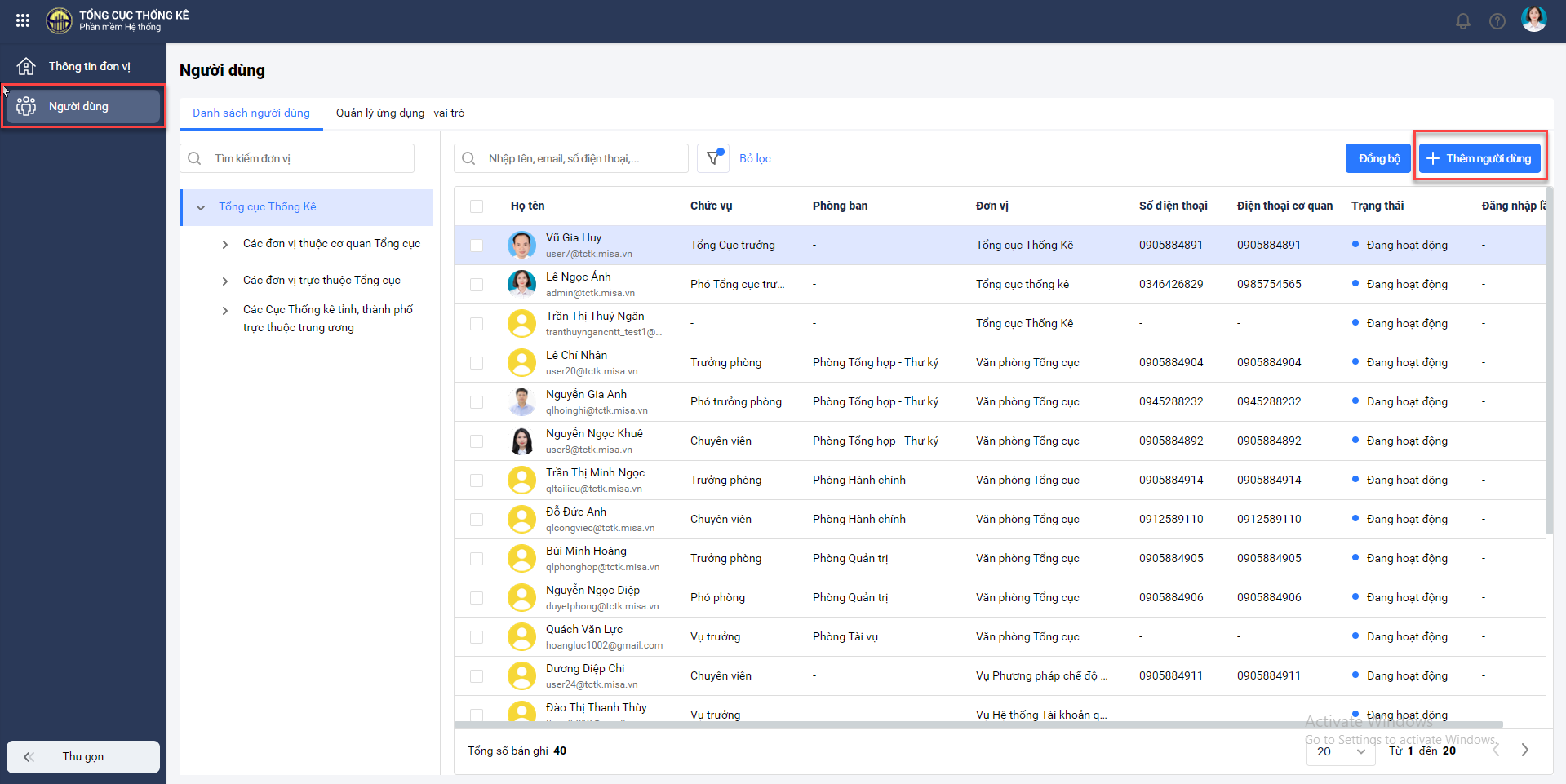
Khai báo các thông tin người dùng. Trong đó, Họ tên, Thuộc đơn vị, Email là các thông tin Bắt buộc.
Lưu ý: Cần chọn chính xác chức vụ cho người dùng trên danh mục chức vụ của hệ thống do chức vụ này sẽ ảnh hưởng tới thứ tự chức vụ khi tìm kiếm thành phần tham gia trên ứng dụng Hội nghị
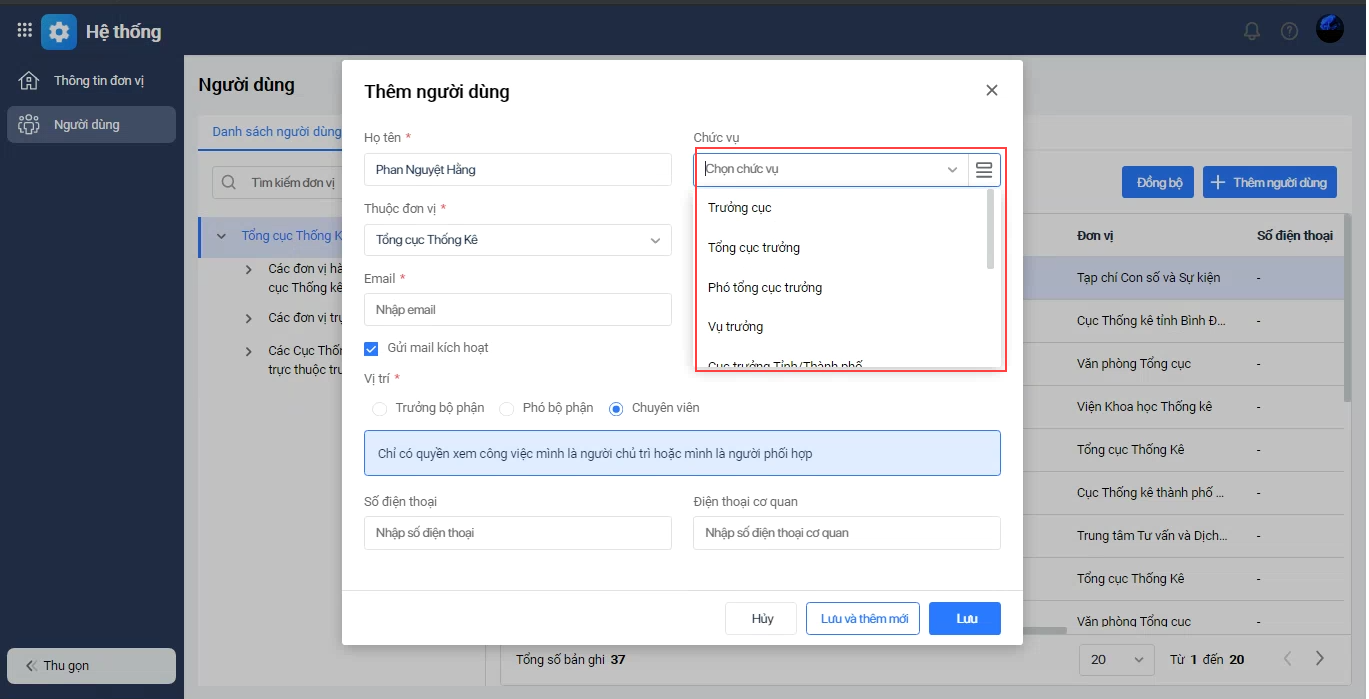
Khi tích chọn Gửi email kích hoạt tài khoản cho người dùng, email kích họat tài khoản sẽ được gửi đến email đã khai báo phía trên. Người dùng cần truy cập vào email đó để nhận mail và kích hoạt tài khoản. Tài khoản khi kích hoạt được đồng bộ và liên kết luôn với MISA ID.
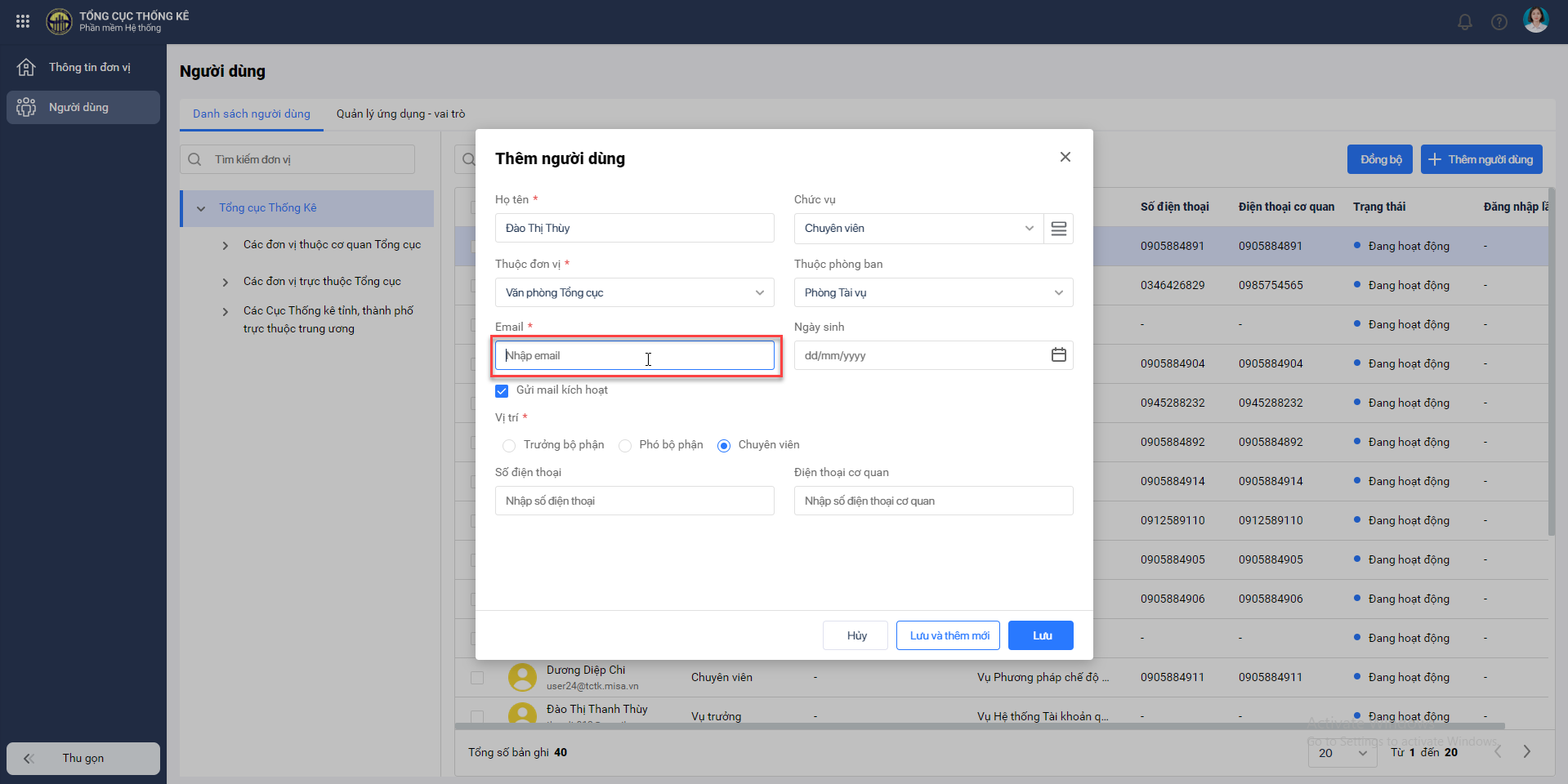
Lựa chọn vị trí công việc cho người dùng: Vị trí công việc này sẽ quyết định một số chức năng, quyền hạn đặc thù mà người dùng có thể thực hiện trên các ứng dụng của MISA TASKGOV
-
- Trưởng bộ phận: Có quyền trên tất cả công việc của bộ phận do người dùng này quản lý.
- Phó bộ phận: Có quyền trên tất cả công việc của bộ phận do người dùng này quản lý nhưng không có quyền giao việc cho Trưởng bộ phận.
- Chuyên viên: Chỉ có quyền xem công việc do người dùng này là người chủ trì hoặc người phối hợp.
Quản trị hệ thống có thể bổ sung các thông tin Số điện thoại, Điện thoại cơ quan cho người dùng (Nếu có). 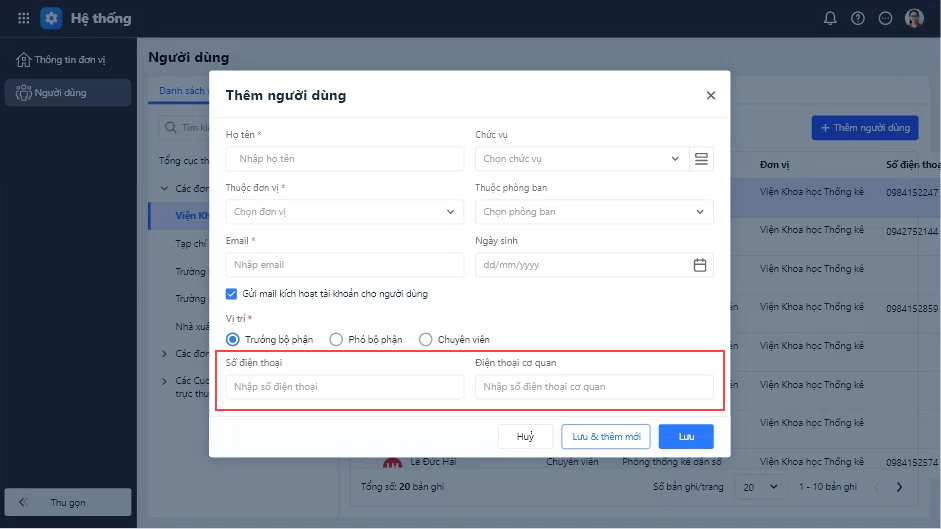
Nhấn Lưu để hoàn thành tạo tài khoản cho người dùng mới, đồng thời gửi email kích hoạt cho người dùng.
2. Sửa thông tin người dùng
Đối với các tài khoản người dùng đã tạo, Quản trị hệ thống có thể chỉnh sửa thông tin của người dùng.
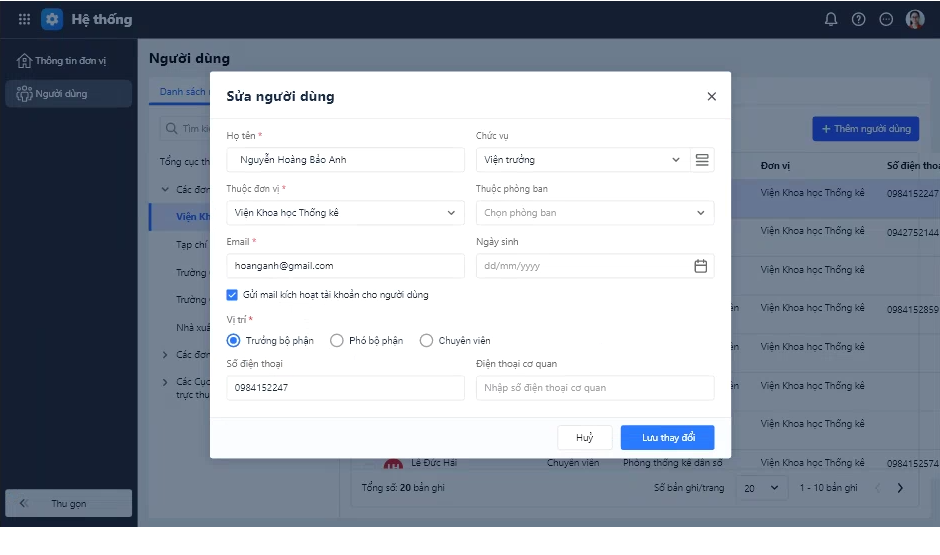 Lưu ý: Sau khi thêm người dùng mới, Quản trị hệ thống có thể thiết lập các ứng dụng mà người dùng được truy cập cùng các vai trò tương ứng. Xem hướng dẫn tại đây.
Lưu ý: Sau khi thêm người dùng mới, Quản trị hệ thống có thể thiết lập các ứng dụng mà người dùng được truy cập cùng các vai trò tương ứng. Xem hướng dẫn tại đây.
Quản trị ứng dụng có thể quản lý danh sách người dùng và thêm/xóa người dùng của ứng ứng dụng mình quản lý, cần thực hiện như sau:
Vào phân hệ Hệ thống, chọn Người dùng. Trên màn hình Danh sách người dùng, chọn người muốn thêm vào, di chuyển đến cuối dòng và nhấn vào biểu tượng cài đặt để hiển thị danh sách các vai trò của người dùng đó.
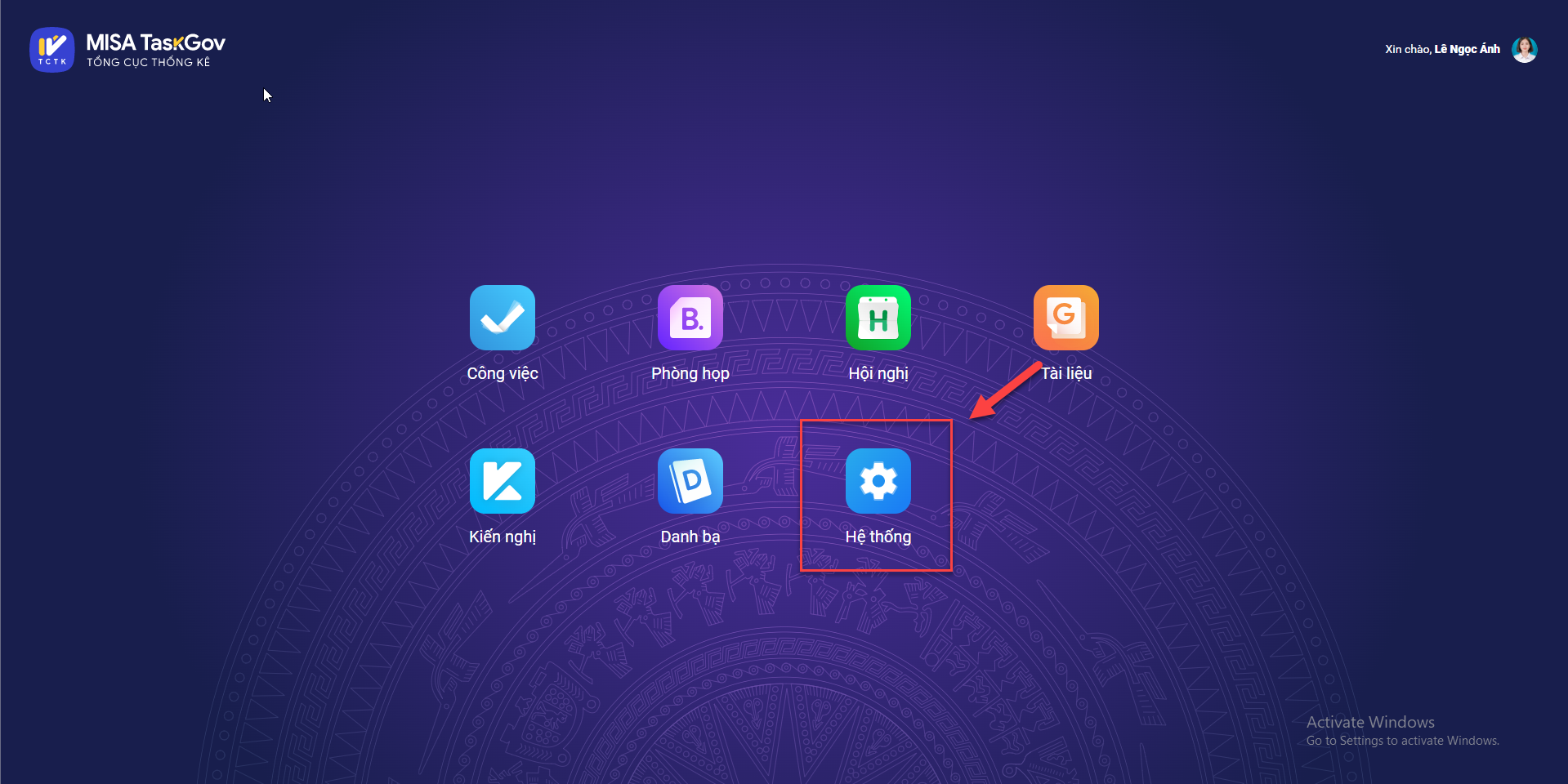
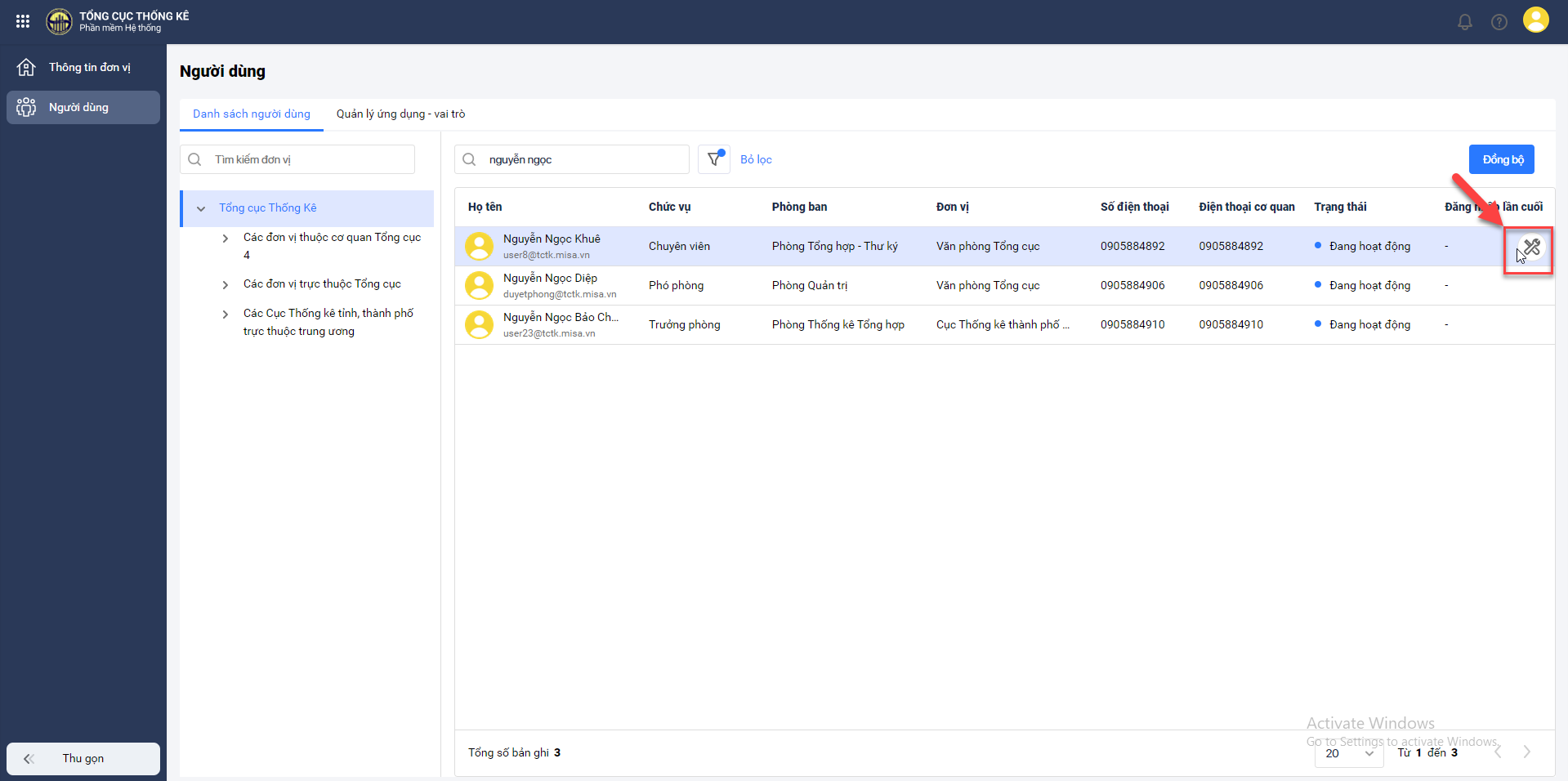
1. Thêm người dùng vào ứng dụng mình quản lý
Nhấn vào Thêm vai trò của người dùng và chọn một trong các vai trò thuộc ứng dụng mình quản lý cho người dùng đó.
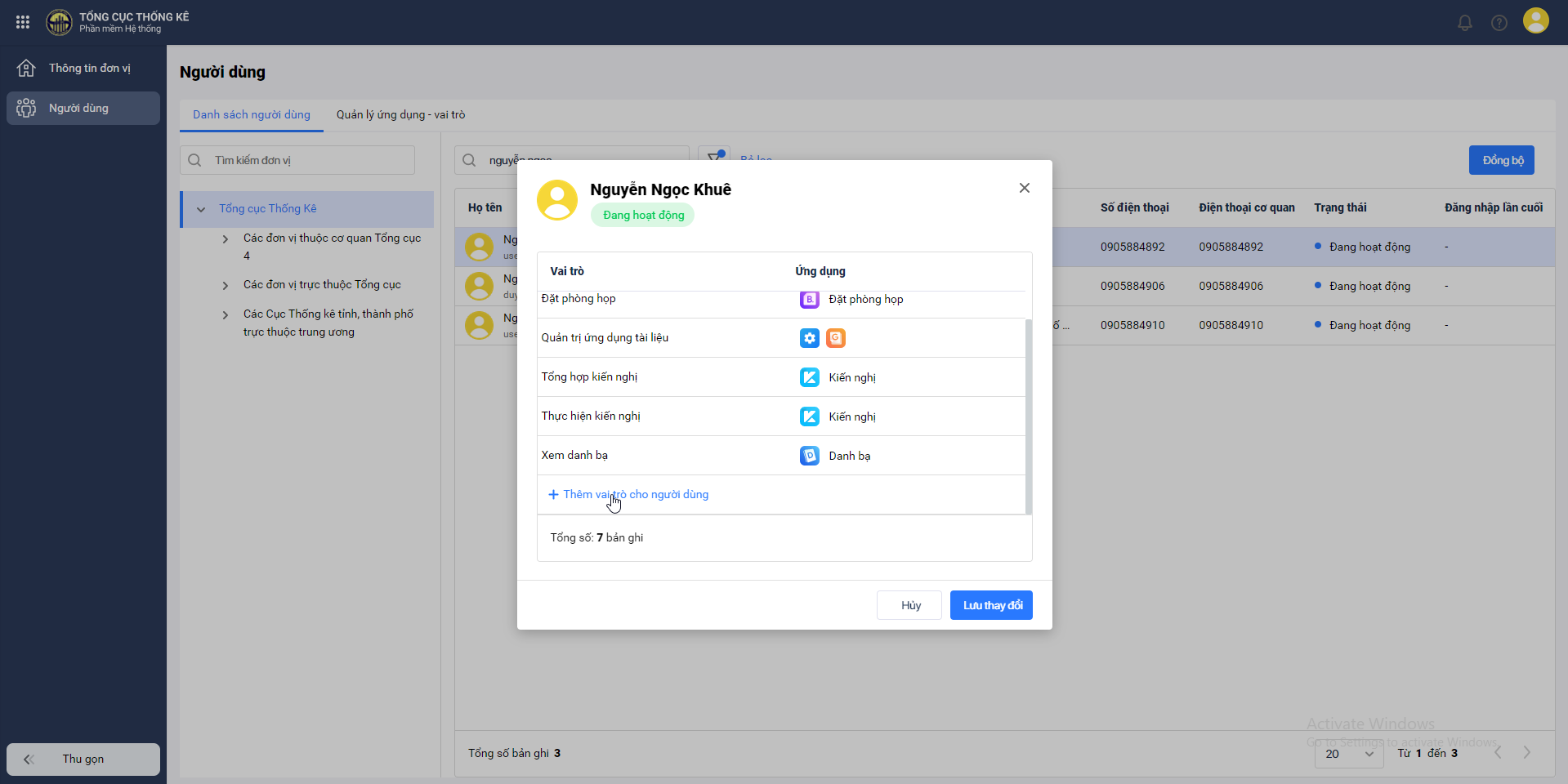
Nhấn Lưu và thay đổi để cập nhật vai trò vừa được thêm vào cho người dùng đó.
2. Xóa người dùng khỏi ứng dụng mình quản lý
Di chuyển chuột đến vai trò thuộc ứng dụng mình quản lý, nhấn vào biểu tượng Thùng rác để xóa vai trò đó khỏi người dùng.
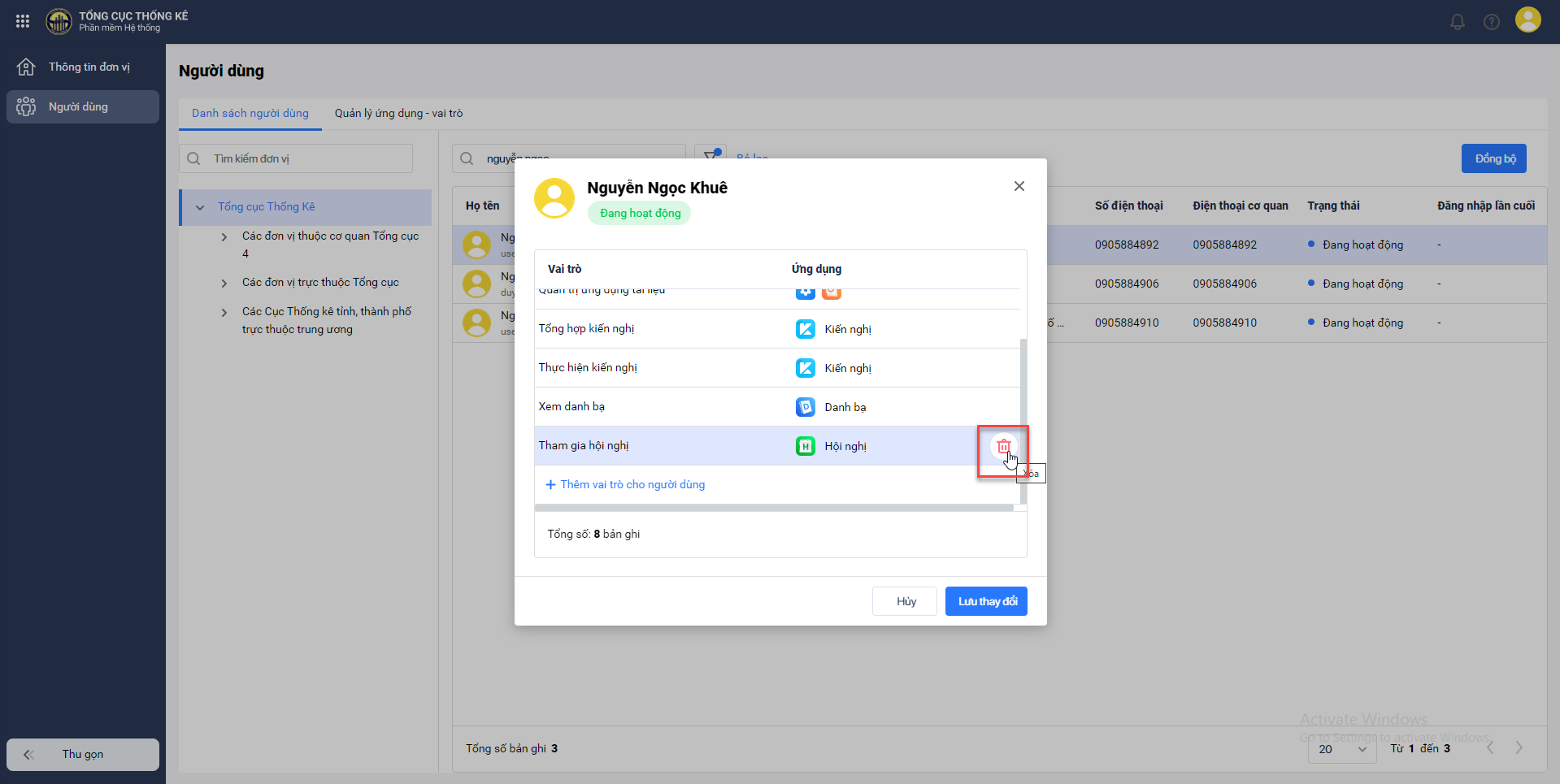
Nhấn Lưu và thay đổi để cập nhật vai trò vừa được thêm vào cho người dùng đó.
Lưu ý: Ngoài cách thêm/xóa người dùng vào ứng dụng mình quản lý từ danh sách người dùng, quản trị ứng dụng có thể thêm/xóa người dùng từ mục quản lý ứng dụng – vai trò. Xem chi tiết tại đây





 024 3795 9595
024 3795 9595 https://www.misa.vn/
https://www.misa.vn/




